YouTube SEO: video optimization in 8 step
 6 apr , 2018 |
6 apr , 2018 |
 4 minuti
4 minuti
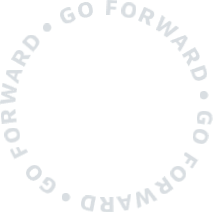
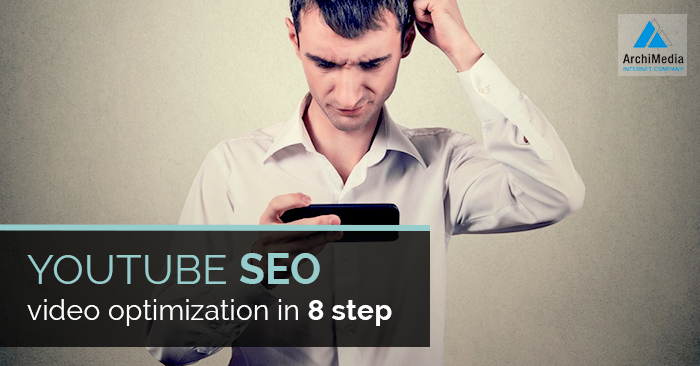
TOPICS
Come ben sai, i video sono molto efficaci in una strategia di marketing, ma come i Blog Post se non sono ottimizzati per la SEO, c'è il rischio di non riuscire a raggiungere il potenziale visitatore e quindi rendere vano l'impiego di tempo e risorse che hai investito sul contenuto.
Se vuoi rendere efficace un video pubblicato su YouTube con una SEO video optimization invincibile, mettiti comodo e lasciati guidare in 8 semplici (ma fondamentali) step da seguire attentamente per rendere più visibili i tuoi contenuti e, di conseguenza, aumentare la crescita del tuo canale e del tuo brand.
Come prerequisito, se non hai ancora aperto il tuo canale, dai un'occhiata a come aprire e settare un canale Youtube aziendale.
1) Titolo
Quando ricerchi un video, una delle cose che a colpo d’occhio individui è il titolo ed è determinante sulla scelta di un utente se visualizzare o meno il contenuto.
Il titolo, quindi, non solo deve essere irresistibile ma anche breve e conciso sia per l’immediatezza nella lettura, sia per evitare che venga troncato nei risultati: 60 caratteri è il limite massimo che ti dovresti imporre.
Inoltre, se il tuo titolo combacia con una Keyword di ricerca hai un notevole vantaggio sugli altri di arrivare tra i primi risultati. Ma attenzione a non riempire il titolo di Keyword: oltre a non guadagnare alcun vantaggio sugli altri, potresti addirittura essere penalizzato.
Allo stesso modo, evita i titoli click-bait (esca) che non c’entrano col contenuto: oltre alla probabilità di essere penalizzati, potrai attirare utenti che lasceranno il tuo video dopo averlo cliccato poiché non era ciò che cercavano.
2) Thumbnail
La prima volta che ho detto “thumbnail” sono stato colpito dagli sguardi perplessi di tutti i miei colleghi che o non avevano capito a cosa alludessi, o ne avevano tralasciato l’utilità.
In realtà la thumbnail è quantomeno essenziale: è il biglietto da visita, la prima cosa che l’utente vede ancora prima del video. E, giustamente, le viene dato anche molto spazio.
La stessa YouTube dice che il 90% dei video di successo sulla piattaforma, ha una thumbnail (o miniatura) personalizzata.
Perché il tuo pubblico sia invogliato a cliccare sul tuo video, non accontentarti delle preview che YouTube ti fornisce in fase di caricamento: apri un programma di photo editing, setta la risoluzione a minimo 1280x720 (può essere anche superiore ma l’importante è mantenere l’aspect ratio a 16:9) e costruisci una thumbnail fenomenale! Ricordati comunque di non superare i 2 MB ed esporta l’immagine in .jpg, .gif, .bmp o .png.
Su quali video cliccheresti più volentieri? Con l'anteprima o la thumbnail personalizzata?
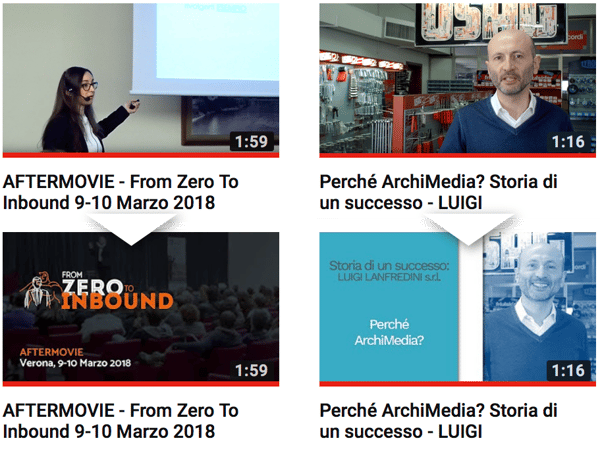
3) Descrizione
Google ti mette a disposizione ben 1.000 caratteri per aggiungere una descrizione al tuo video, ma ricorda che sotto il tuo video appariranno solo 2-3 righe (intorno ai 100 caratteri) con un pulsante “mostra di più”. Quindi se dovessi aggiungere link, CTA, o quant’altro, fallo subito perché la gran parte di chi visualizzerà il tuo video non andrà di certo a cliccare su “mostra di più” per scoprire cosa hai scritto.
Quindi, racconta di cosa parla il tuo video e aggiungi qualche keyword. Attento a non riempire di keyword la descrizione! Infatti non migliorerà il tuo rank nelle ricerche, ma inserendo medium/long tail keyword (rilevanti) avrai più possibilità di essere suggerito nella sidebar a lato dei video con Keyword simili.
4) Tag
Le tag sono lo strumento con il quale comunichi direttamente con il software di YouTube: infatti con le tag, la piattaforma riesce ad interpretare sia il contenuto che il contesto.
Questo si traduce in un’opportunità per te, di aver associato il tuo video con altri video simili e dunque, apparire nei loro suggerimenti. Scegli molto accuratamente le tag, perché se inserisci tag irrilevanti per attirare visualizzazioni, google potrebbe arrivare a bloccare il video!
Fai il pieno di keyword (rilevanti): sia le Keyword singole, sia le long-tail keyword compatibili.
5) Categoria
Una volta caricato il video, tra le impostazioni avanzate, scegli la categoria nella quale il tuo video si inserisce.
Se hai difficoltà a trovare la categoria adatta prova a domandarti:
- A che categoria attinge il mio pubblico per visualizzare video?
- A che categoria appartengono i creators che pubblicano contenuti simili ai miei?
- In quale categoria trovo video simili per formato, lunghezza, stile e produzione?
Fai una piccola ricerca per trovare le risposte e ricorda che nella descrizione di ogni video, cliccando su "mostra altro", troverai la categoria alla quale quel video appartiene.
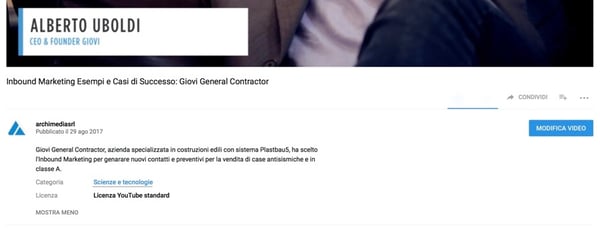
6) Sottotitoli
YouTube ti da la possibilità di inserire i sottotitoli sia caricando un file SRT, sia trascrivendoli manualmente. Poi, una volta caricati, basta fare un’auto-sincronizzazione e pubblicarli.
Un metodo molto più semplice e rapido per inserire sottotitoli è quello di sfruttare la trascrizione automatica: nelle impostazioni del video, nella sezione sottotitoli, dovrebbe essere presente una voce con scritto “italiano (automatico)”, clicchiamo lì e poi su “annulla pubblicazione”. In questo modo possiamo correggere eventuali errori e una volta finito possiamo salvare.
Semplice no? YouTube privilegia nelle ricerche i video con i sottotitoli, quindi consentirebbe di dare un boost ai tuoi video!
7) Cards
Ti sei mai domandato cosa fosse quella “i” in alto a destra del video dalla quale viene mostrato un testo? Bene, quella indica le cards. Le cards sono delle notifiche che appaiono durante il video, in un momento prestabilito, utilizzate per promuovere il proprio brand, o canale o un video.
Possiamo aggiungere fino a 5 cards per ogni video e le puoi sfruttare per:
- Consigliare un altro canale
- Invitare ad effettuare una donazione ad organizzazioni non-profit
- Invitare a supportare il canale con donazioni dai fan
- Indirizzare ad un sito esterno verificato, una piattaforma di crowdfunding o di merchandising
- Votare a sondaggi
- Suggerire video o playlist da YouTube
Questo video ufficiale di youtube, spiega come aggiungere e modificare le cards.
8)Schermate finali
Le schermate finali, sono collegamenti che compaiono solo negli ultimi 20 secondi di un video e sono ottime per aggiungere delle CTA e mantenere il tuo audience sui tuoi canali.
Le trovi nella sezione “schermate finali e annotazioni” e possono:
- Collegare al proprio sito
- Suggerire un video o una playlist
- Iscriversi al proprio canale
- Promuovere un altro canale
Per aggiungere le schermate finali puoi scegliere dei template o importarne da vecchi video e sono cliccabili sia da desktop che da mobile.
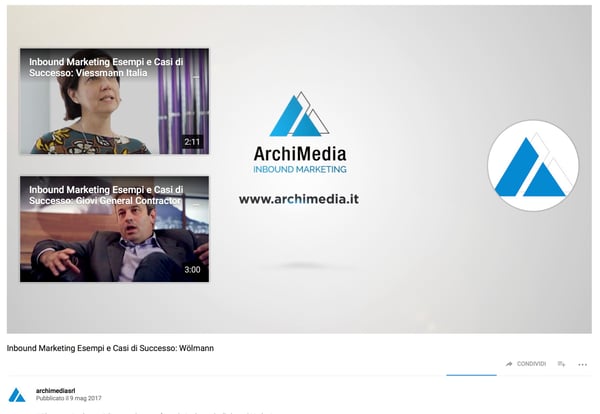
Alcune funzioni, sono esclusive a chi aderisce al programma partner. Trovi più informazioni nella pagina di supporto.
Allora, sei pronto ad applicare questi consigli al tuo canale e a far crescere il tuo brand? Vedrai che applicando questi step, uniti ad una pubblicazione costante, otterrai un ottimo posizionamento grazie alla SEO video optimization!
Per una strategia completa di video marketing leggi anche:
- Video marketing: come attirare l’attenzione dei potenziali clienti
- Inbound marketing video: cosa ti stai perdendo
Ora non ti resta che iniziare a realizzare i video. Con quale formato? Ecco qui 7 ispirazioni: clicca la guida e scarica i format di cui non puoi fare a meno.

 BRAND
BRAND
 Legal
Legal
 DEVELOPMENT
DEVELOPMENT


